Como navegar e classificar arquivos usando o Gerenciador de arquivos
Este artigo fornece orientações aos técnicos do Rescue.
As opções Navegar e Classificar são acessadas por um menu suspenso na barra de ferramentas Gerenciador de arquivos. As teclas de atalho estão disponíveis para cada item.
Observação: os arquivos do computador host são exibidos no quadro à direita; os do computador do cliente, à esquerda. Use a tecla Tab para alternar entre os dois quadros.
| Opção | Atalho (cliente Windows) | Descrição |
|---|---|---|
| Atualizar | F5 | Atualiza as pastas no computador cliente e host. |
| Para cima | Backspace | Move para cima, para o diretório pai. |
| Lista de unidades | Ctrl+Backspace | Exibe as unidades raiz disponíveis no computador selecionado. |
| Selecionar unidade esquerda | Alt+F1 | Clique para selecionar a unidade de disco que deseja visualizar no painel esquerdo da janela Gerenciador de arquivos. |
| Selecionar unidade direita | Alt+F2 | Clique para selecionar a unidade de disco que deseja visualizar no painel direito da janela Gerenciador de arquivos. |
| Ir para a pasta... | Ctrl+G | Clique neste item para abrir uma caixa na qual é possível digitar o nome de uma pasta ou de um diretório específico que você deseja visualizar. |
| Classificar por nome | Ctrl+1 | Classifica o conteúdo do diretório por nome de arquivo. |
| Classificar por tipo | Ctrl+2 | Classifica o conteúdo do diretório por tipo de arquivo. |
| Classificar por tamanho | Ctrl+3 | Classifica o conteúdo do diretório por tamanho de arquivo. |
| Classificar por data | Ctrl+4 | Classifica o conteúdo do diretório pela data em que os arquivos foram modificados pela última vez. |
| Mostrar... | Selecione Mostrar pastas de todos os usuários, Mostrar arquivos ocultos e/ou Mostrar arquivos do sistema em qualquer combinação. |
Dica: clique para alternar entre as unidades de disco locais e remotas no painel esquerdo ou direito da janela Gerenciador de arquivos (os atalhos são Alt+1 e Alt+2).
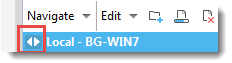

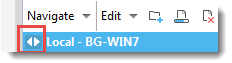

Artigo atualizado: 27 de setembro de 2022

